photoshop教程ps软件3D材质拖放工具怎么操作
来源:网络收集 点击: 时间:2024-08-11【导读】:
这节课来讲解下,油漆桶工具箱中专门针对3D材质选区的一个工具“3D材质拖放工具”的使用方法和技巧。工具/原料morephotoshop中文版软件3D材质拖放工具方法/步骤1/7分步阅读 2/7
2/7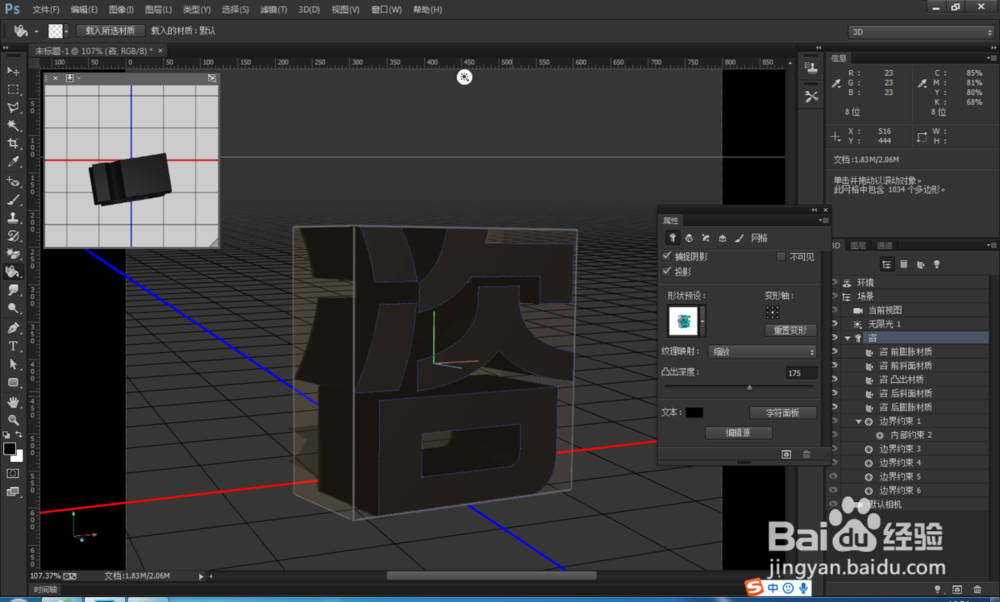 3/7
3/7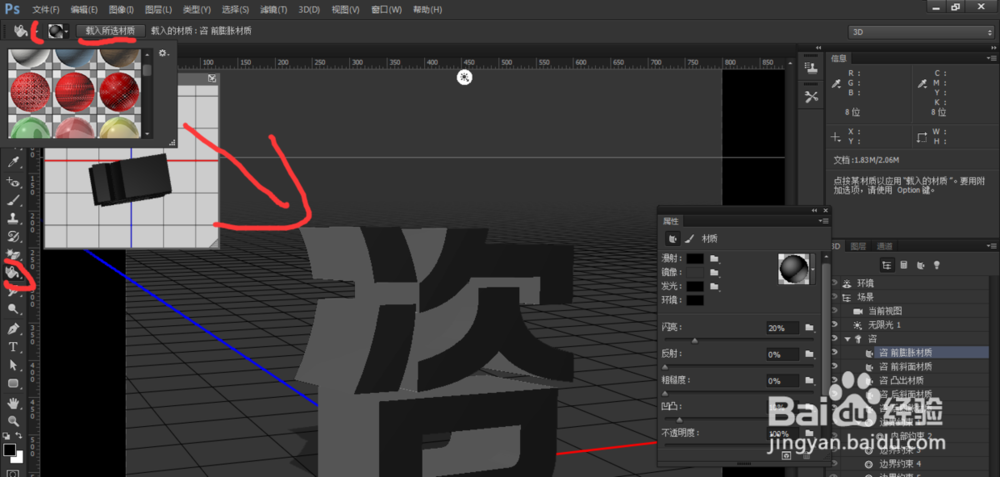 4/7
4/7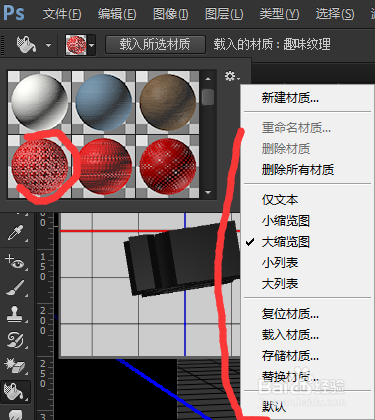 5/7
5/7 6/7
6/7 7/7
7/7 注意事项
注意事项
启动电脑,打开photoshop软件,在工具箱中找到“3D材质拖放工具”,效果如图所示。
 2/7
2/7选择工具箱中的“3D材质拖放工具”,在画布中创建一个立体字,效果如图所示。
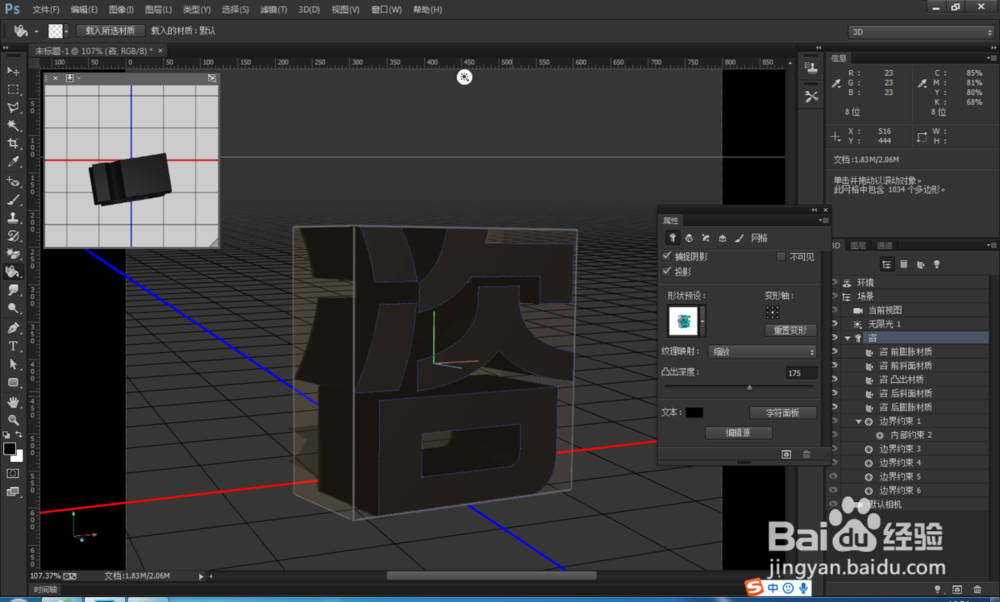 3/7
3/7在选项栏中,选择一个要填充的材质,如图所示。
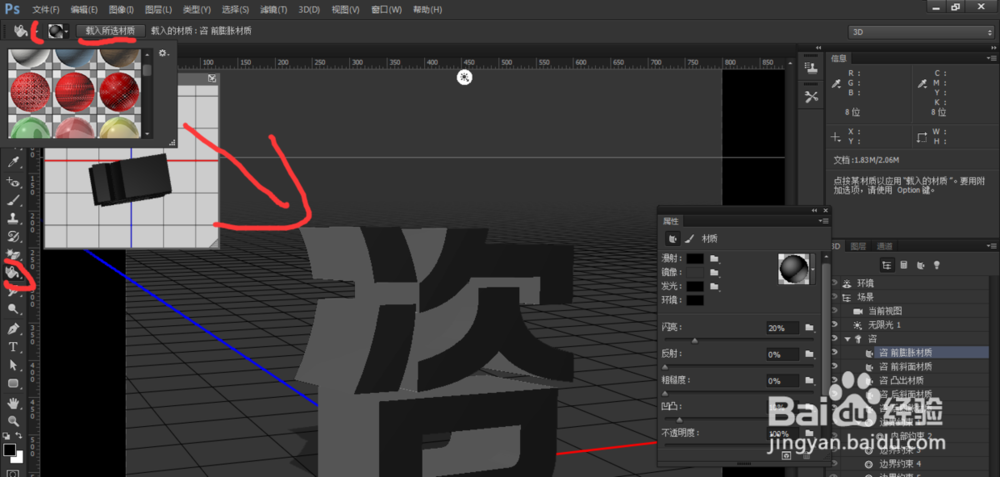 4/7
4/7在材质选项里,可以根据需要,选择不同颜色,也可以在设置里,调整设置更多内容,如图所示。
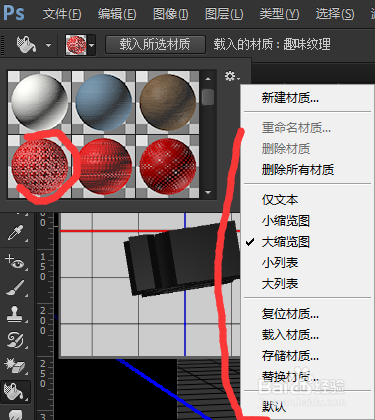 5/7
5/7选择材质之后,就可以在文件中今天创建操作,如图所示,对文字添加材质后效果。
 6/7
6/7用同样的方法,也可以对立体字不同面,进行填充操作。也可以对环境进行渲染,还可以添加扥光,
 7/7
7/7这些3D的操作和讲解,会在日后的课程里有更详细的内容和课程,希望大家可以持续关注我哦!
 注意事项
注意事项此工具只有在3D立体工具对象才起作用
版权声明:
1、本文系转载,版权归原作者所有,旨在传递信息,不代表看本站的观点和立场。
2、本站仅提供信息发布平台,不承担相关法律责任。
3、若侵犯您的版权或隐私,请联系本站管理员删除。
4、文章链接:http://www.1haoku.cn/art_1105934.html
上一篇:华为平板如何使用自带的工具清理内存
下一篇:手机怎么分享QQ群聊
 订阅
订阅